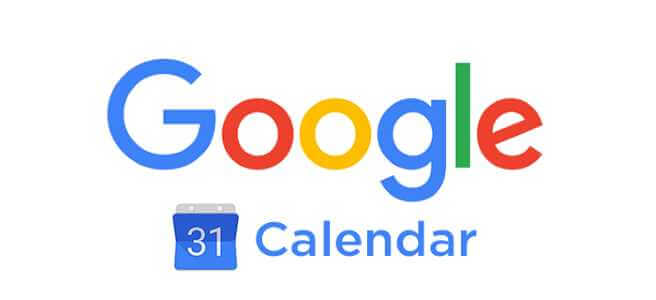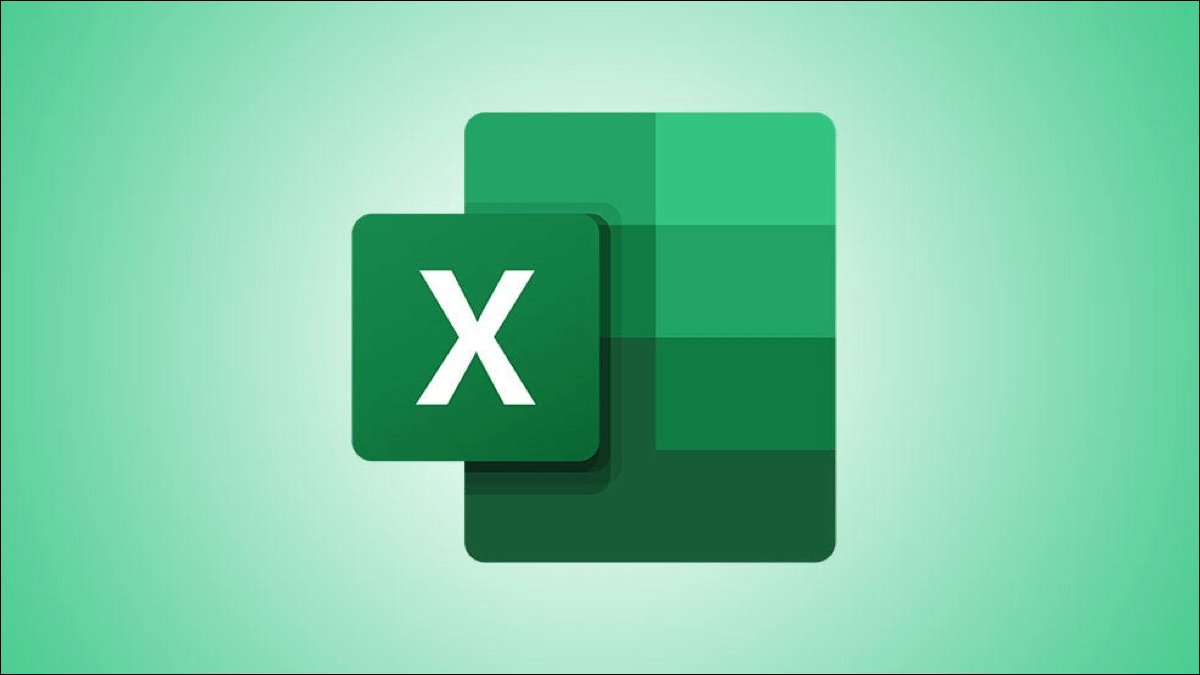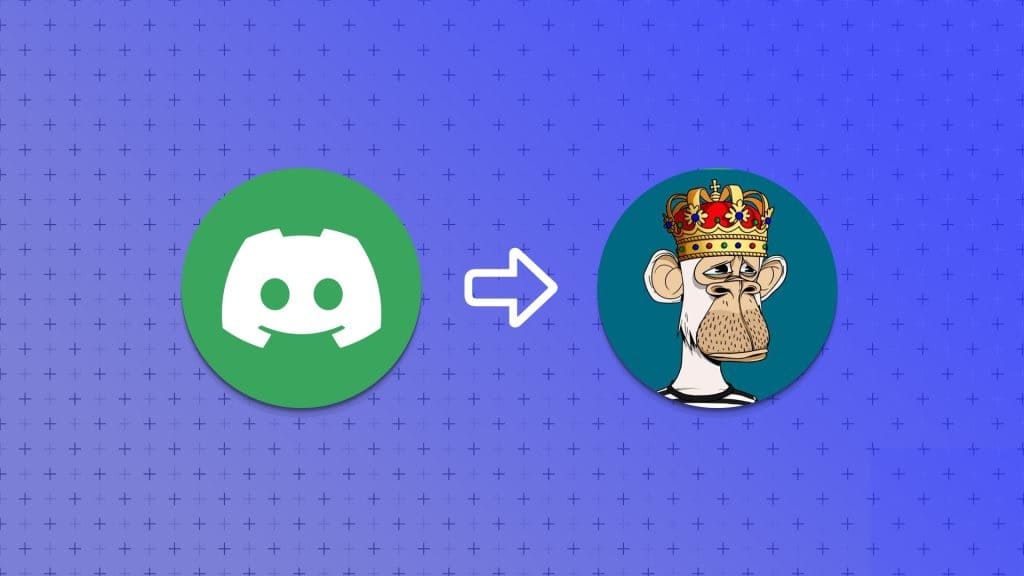Steam — отличная платформа для игр, их обсуждения, обмена и создания игр. Вы можете играть в купленные игры на любом устройстве, просто войдя в свою учётную запись. Это значительно экономит место на компьютере. Более того, приложение можно скачать и использовать совершенно бесплатно. Многие игры доступны даже без подключения к интернету. Однако, если вы переустановите игру в Steam, без резервной копии данных, удалённых прохождений и настроек может не хватить. Поэтому, если вы хотите создать резервную копию игр Steam на компьютере, продолжайте читать, чтобы узнать, как использовать функцию резервного копирования и восстановления Steam.

Как сделать резервную копию игр Steam
Вот два простых способа создания резервной копии игр Steam на вашем компьютере. Один из них — использовать встроенную функцию клиента Steam, а другой — вручную вставить копию. Вы можете использовать любой из способов по своему усмотрению.
Способ 1: использование функции резервного копирования и восстановления игры
Это простой метод резервного копирования, который позволяет восстанавливать игры Steam при необходимости. Все установленные игры будут скопированы. Вам нужно лишь выбрать место для резервного копирования и запустить процесс.
ملاحظة: Этот метод не создает резервные копии сохраненных игр, файлов конфигурации и многопользовательских карт.
1. Включите Steam И зарегистрироваться Доступ Используя ваши учетные данные.
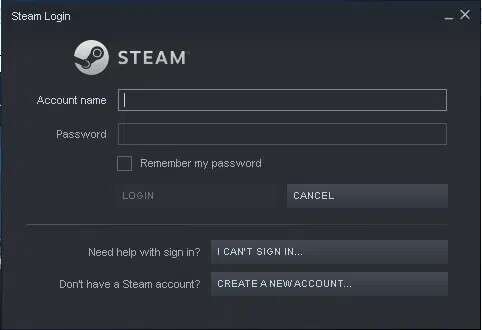
2. Нажмите на вкладку Steam в верхнем левом углу экрана.
3. Далее выберите вариант Резервное копирование И восстановите игры… как показано.
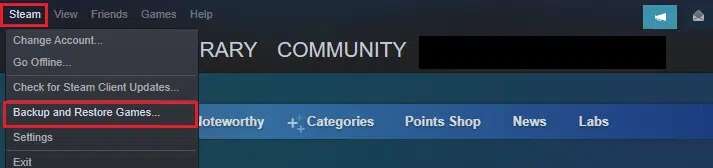
4. Выберите опцию Резервное копирование установленных программ и нажмите кнопку. Далее>.
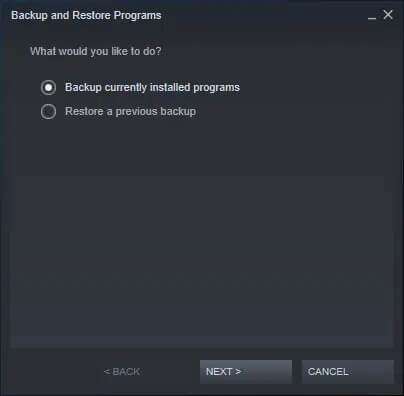
5. Теперь выберите программы, которые вы хотите сюда включить. Резервная копия И нажмите Далее> следовать.
ملاحظة: Для резервного копирования будут доступны только полностью загруженные и актуальные версии программного обеспечения. Необходимый объём дискового пространства также будет отображаться на экране.
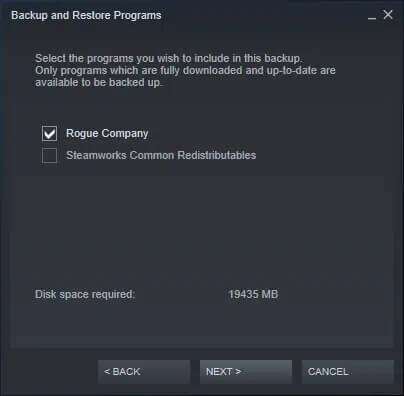
6. Выберите пункт назначения Резервное копирование Чтобы выбрать место для резервного копирования, нажмите Далее> следовать.
ملاحظة: При необходимости ваша резервная копия будет разделена на несколько файлов для удобства хранения на CD-R или DVD-R.
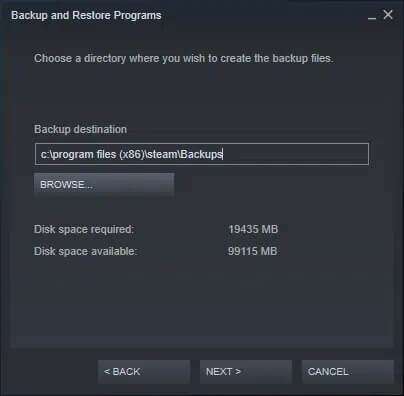
7. Редактировать Имя файла Сделайте резервную копию своих данных и нажмите "следующий" следовать.
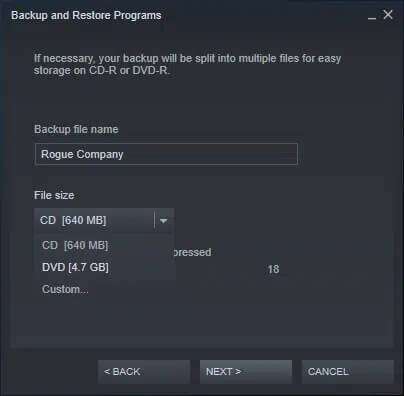
Дождитесь завершения процесса резервного копирования. Ход процесса будет отображаться в поле «Оставшееся время».
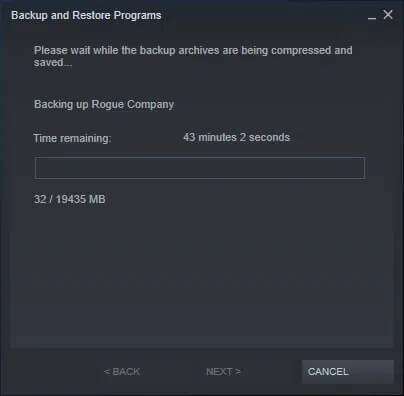
В конце появится запрос на успешное подтверждение. Это означает, что данная игра(ы) теперь поддерживается.
Способ 2: Создайте копию папки steamapps
Вы также можете вручную создать резервную копию своих игр Steam, скопировав папку Steamapps в другое место на вашем компьютере.
- Для игр, которые принадлежат Корпорация Valve По умолчанию все файлы будут сохранены на диске С, в папках Program Files.
- Для игр, которые принадлежат Сторонние разработчики Местоположение может меняться.
- Если вы изменили местоположение во время установки, перейдите в этот каталог, чтобы найти папку. стимприложения.
ملاحظة: Если вы не можете найти эту папку или забыли место установки игры, прочтите наше руководство Где устанавливаются игры Steam? здесь.
1. Нажмите и удерживайте клавиши Windows + E Вместе открывать Менеджер файлов.
2. Теперь перейдите в одно из этих двух мест, чтобы найти папку. стимприложения.
C: \ Program Files (x86) \ Steam C:\Program Files\Steam
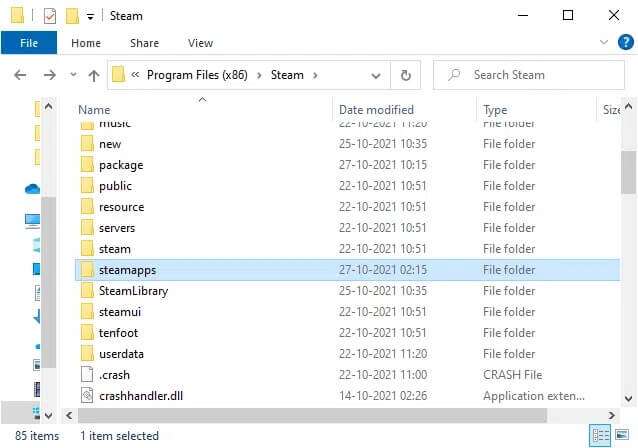
3. Скопируйте папку Steamapps Нажимая клавиши Ctrl + C вместе.
4. Перейдите в другое место и вставьте его, нажимая клавиши. Ctrl + V.
Эта резервная копия будет сохранена на вашем компьютере, и вы сможете использовать ее при необходимости.
Как переустановить игры в Steam
В отличие от удаления, игры Steam можно устанавливать только в приложении Steam. Всё, что нужно сделать для переустановки игр:
- Сильное сетевое соединение,
- Правильные учетные данные для входа и
- Достаточно места на диске вашего устройства.
Вот как переустановить игры в Steam:
1. Войдите в систему Steam Введя имя учетной записи и пароль.
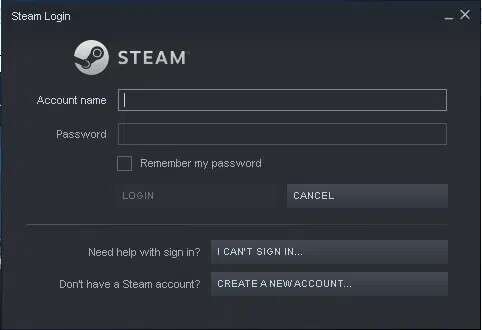
2. Перейдите на вкладку БИБЛИОТЕКА Как показано.
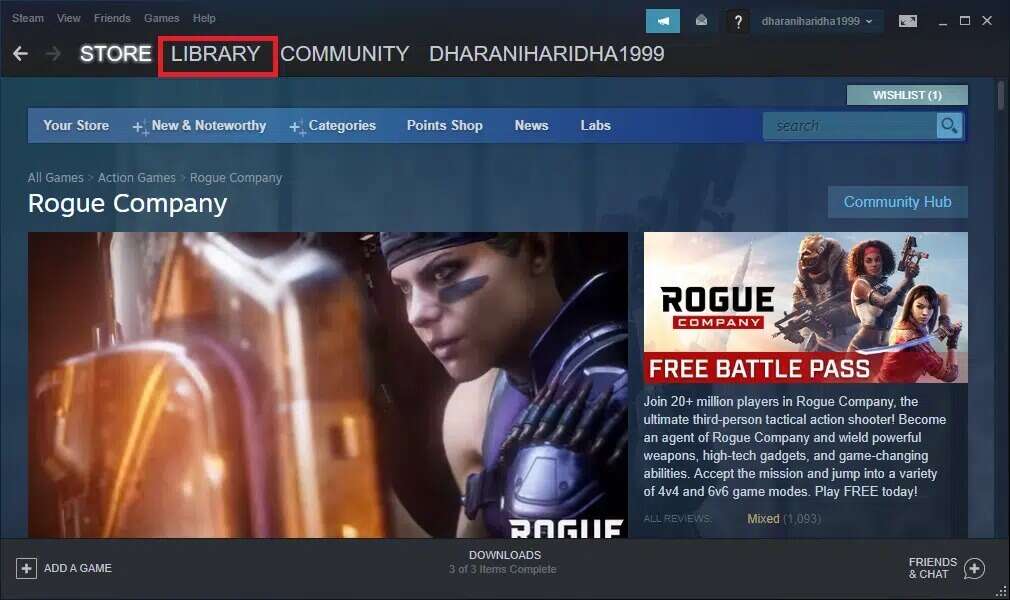
Список игр отобразится на главном экране. Вы можете установить игру любым из трёх способов.
3а. Нажмите кнопку. Скачать Объяснено.
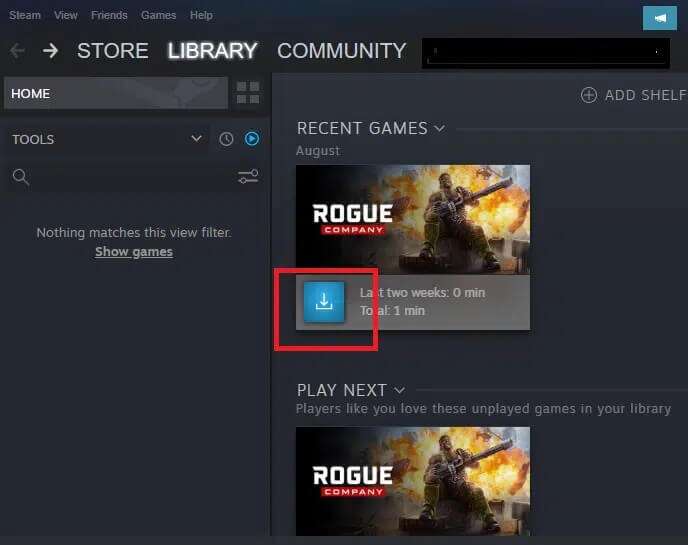
3б. Дважды щелкните по игре и нажмите кнопку. Установка Как показано.
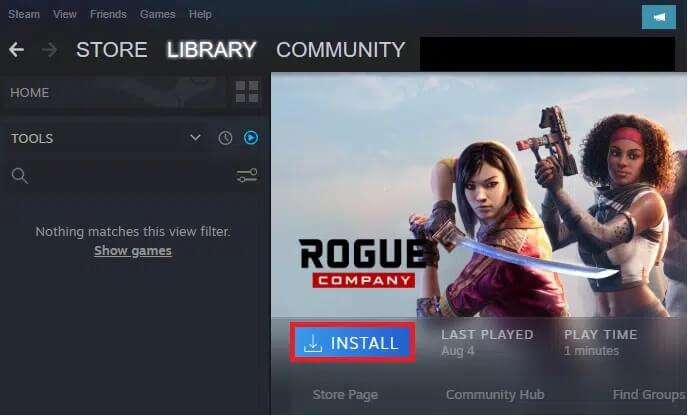
3c. Щелкните правой кнопкой мыши по игре и выберите Вариант установки , как показано.
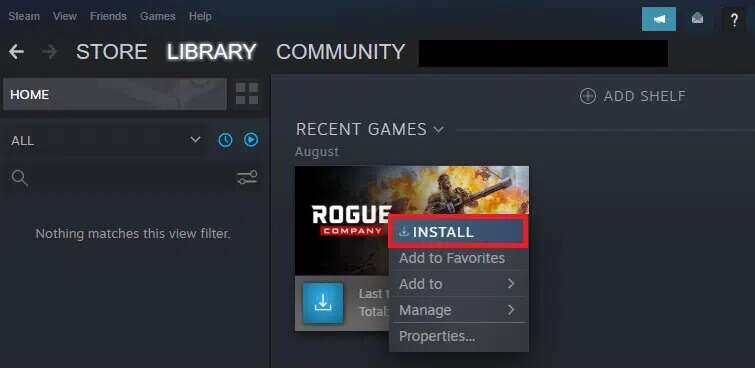
ملاحظة: Установите флажок Создать ярлык на рабочем столе и при необходимости создайте ярлык в меню «Пуск».
4. Выберите место Установка: Вручную или используйте расположение игры по умолчанию.
5. По завершении нажмите Далее> следовать.
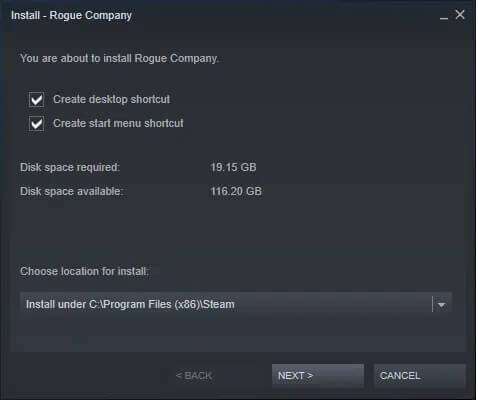
6. Щелкните я согласен Принять условия Лицензионного соглашения с конечным пользователем (Лицензионное соглашение).
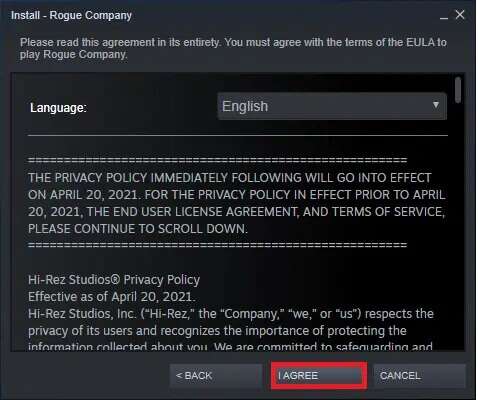
7. Наконец, коснитесь "окончание" чтобы начать установку.
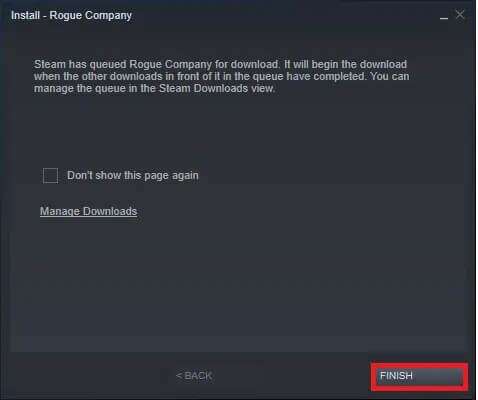
ملاحظة: Если загрузка есть в списке Подождите , тогда он начнется Steam Загрузите, когда остальные загрузки в очереди будут завершены.
Как восстановить игры в Steam
Поскольку существует два способа резервного копирования игр Steam, существует также два способа восстановления игр в Steam.
Вариант 1: Восстановление после выполнения метода резервного копирования 1
Если вы создали резервную копию своих игр Steam первым методом, сначала переустановите Steam, а затем следуйте инструкциям по восстановлению своих игр Steam:
1. Открыть Клиент Steam для ПК И войдите в свою учетную запись.
2. Перейти к Steam > Резервное копирование и восстановление игр...как показано.
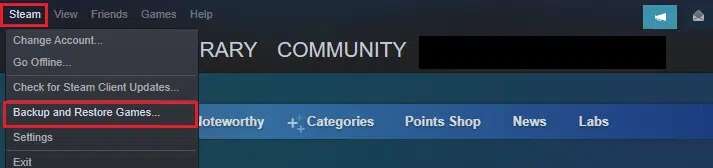
3. На этот раз выберите опцию под названием Восстановить резервную копию Предыдущий и нажмите на Далее> Как показано ниже.
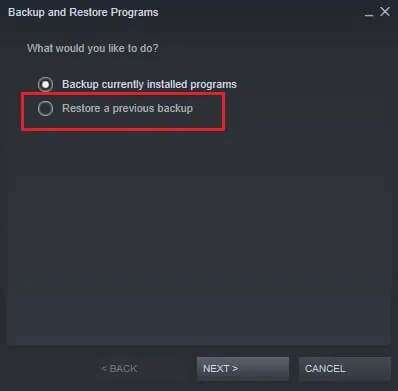
4. Теперь выберите каталог для резервного копирования с помощью кнопки. "обзор…" Чтобы добавить его в поле «Восстановить программу из папки:". Затем нажмите на Далее> следовать.
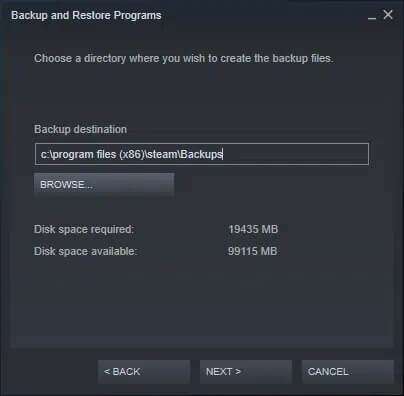
5. Следуйте инструкциям на экране для восстановления игр. Steam на твоем компьютере.
Вариант 2: Восстановление после выполнения метода резервного копирования 2
Если вы использовали второй метод для резервного копирования игр Steam, вы можете просто вставить резервную копию содержимого папки Steamapps В папке Steamapps Новый создан после переустановки Пар.
1. Нажмите и удерживайте клавиши Windows + E Вместе открывать Менеджер файлов.
2. Перейти к Гид Где я сделал резервную копию папки Steamapps Вторым способом.
3. Скопируйте папку Steamapps Нажимая клавиши Ctrl + C вместе.
4. Перейдите в место установки игры.
5. Вставьте папку Steamapps Нажимая клавиши Ctrl + V , как показано.
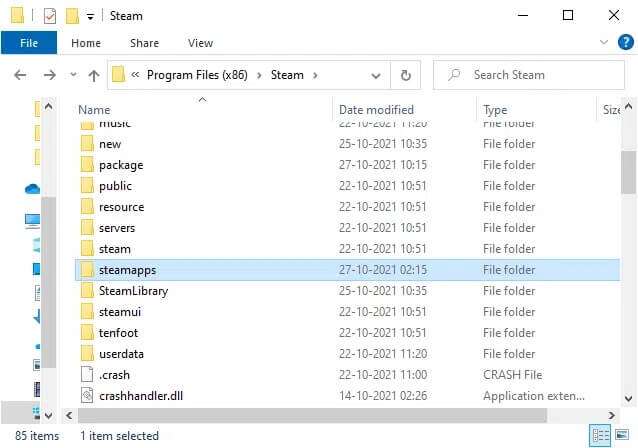
ملاحظة: В запросе на подтверждение «Заменить или пропустить файлы» выберите «Заменить папку в месте назначения».
Надеемся, вы научились создавать резервные копии игр Steam и переустанавливать или восстанавливать их в Steam при необходимости. Если у вас есть вопросы или предложения по этой статье, не стесняйтесь оставлять их в комментариях. Будем рады вашим отзывам!